Windows PCでHelldivers 2がクラッシュするのを修正する方法
公開: 2024-03-22Helldivers 2 が Windows PC でクラッシュしますか? 心配しないで! 問題をすぐに解決するには、これらのシンプルで効果的な解決策を試してください。
人気ツインスティック シューティング ゲームの待望の続編であるヘルダイバー 2 は、デビュー直後にいくつかの技術的な問題を抱えていました。 多くのゲーマーは、Helldivers 1 ゲームが起動時にクラッシュし、初期化画面から先に進めなくなるという問題が繰り返し発生しました。 この問題はかなり厄介かもしれません。 ただし、正式な修正を待つ間に、考えられる解決策がいくつか見つかります。
お使いのコンピューター環境が Helldivers 2 に適したものとなるように、ユーザー側で行うことができる特定の調整があり、クラッシュの可能性が低くなります。 このガイドは、軌道に戻るのに役立ちます。
Windows 10/11でHelldivers 2がクラッシュする問題を修正するソリューション
すべての解決策を試す必要はありません。 代わりに、コンピュータ上で Helldivers 2 がクラッシュする問題を解決するものを見つけるまで、リストを下に向かって進んでください。
解決策 1: Steam 入力をオフにする
Steam 入力はコントローラーを複数持っている場合に便利な機能ですが、コミュニティのゲーマーによると、このオプションは何らかの点で Helldivers 2 と互換性がなく、その結果ゲームがクラッシュする原因になるそうです。 次の方法で Steam 入力を無効にして、同様に当てはまるかどうかを確認してください。 これを行うには、次の手順に従います。
ステップ 1: Steam を開きます。
ステップ 2: [ライブラリ]から [Helldivers 2] を選択し、ドロップダウン メニューから [プロパティ] を選択します。 ![ライブラリから Helldivers 2 を選択し、[プロパティ] を選択します Helldivers 2 from the LIBRARY, and then select Properties](/uploads/article/17863/WUSGuGgSr1VSkQ9n.png)
ステップ 3: [コントローラー] タブを選択し、ドロップダウン メニューから [Steam 入力を無効にする] オプションをクリックします。
完了したら、Helldivers 2 を起動して、引き続きクラッシュするかどうかを確認してください。 PC 上で Helldivers 2 がクラッシュする問題が解決しない場合は、他の解決策に進んでください。
こちらもお読みください:Windows PCでFortniteがクラッシュし続ける問題を修正する方法
解決策 2: Helldivers 2 を管理者として実行する
これはゲーム コミュニティではよく知られた修正であるため、多数のマシンでゲーム Helldivers 2 がクラッシュするのを防ぐことに成功しています。 以下の手順に従って、これがあなたにとってもうまく機能するかどうかを判断できます。
ステップ 1:コンピュータ上のSteamアイコンを右クリックし、 [プロパティ]を選択します。
ステップ 2: [互換性] タブにアクセスするには、それを選択します。
ステップ 3:次に、 「互換モードでこのプログラムを実行する」の前のボックスにチェックを入れます。
ステップ4:それでは。 チェックボックスをオンにして、このソフトウェアを管理者として実行するオプションを選択します。 変更を保存するには、 「適用」>「OK」ボタンをクリックします。 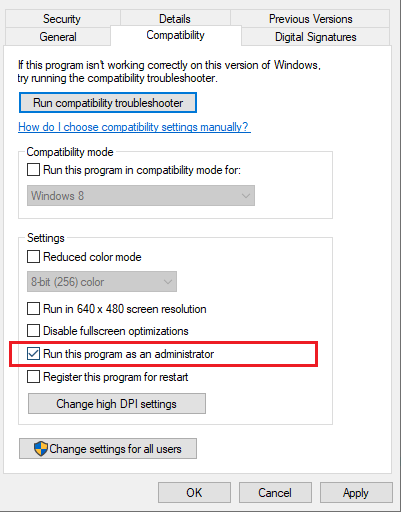
ここで、Helldivers 2 を起動して、Helldivers 2 のクラッシュが解決されたかどうかを確認してください。 クラッシュの問題が解決しない場合は、次の修正に進んでください。

こちらもお読みください: Windows 11、10でクラッシュするDOTA 2を修正する方法
解決策 3: グラフィックス ドライバーを更新する
多くの場合、PC での起動時に Helldivers 2 がクラッシュする原因はグラフィックス ドライバーにあります。 これらのドライバーが古いか、ゲームと互換性がない場合、ゲームのクラッシュやフリーズの問題が発生する可能性があります。 したがって、グラフィック カード ドライバーを常に最新の状態に保つ必要があります。
さらに、これらのアップグレードには通常、ゲームの全体的な速度と安定性を向上させる可能性のある最適化とバグ修正が含まれています。 Helldivers 2 の起動時のクラッシュに関連する問題を軽減するには、グラフィックス ドライバーが最新であることを確認することができます。 NVIDIA、AMD、Intel など、グラフィック カードの製造元からのドライバーのアップデートを定期的に確認し、入手可能な最新のドライバーをインストールすることをお勧めします。
メーカーの公式 Web サイトで PC に適したドライバーを手動で見つけることができない場合は、 Win Riser Driver Updaterなどのサードパーティのドライバー更新ソフトウェアを使用して自動的に見つけることもできます。
Win Riser は、PC を自動的に検出し、古いドライバーや互換性のないドライバーをスキャンして、新しいドライバーを提供する、世界的に認められたドライバー更新プログラムです。 このユーティリティは、ワンクリックですべての古いドライバーを新しいドライバーに置き換えることができます。 スキャン スケジューラ、自動バックアップおよび復元ウィザード、および 24 時間体制の技術サポートは、Win Riser によって提供される追加機能です。
次に、以下の手順に従って、Win Riser Driver Updater を使用してグラフィック カード ドライバーの最新バージョンを自動的にインストールします。
ステップ 1:以下のリンクからWin Riser Driver Updater を無料でダウンロードしてインストールします。
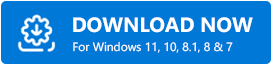
ステップ 2:インストール後、Win Riser を起動し、古いドライバーや誤ったドライバーがデバイスをスキャンするまで待ちます。
ステップ 3:スキャンが完了したら、スキャン結果を確認し、 [問題を今すぐ解決]オプションをクリックします。 これにより、グラフィックス ドライバーを含むすべての保留中のドライバー更新が一度にインストールされます。 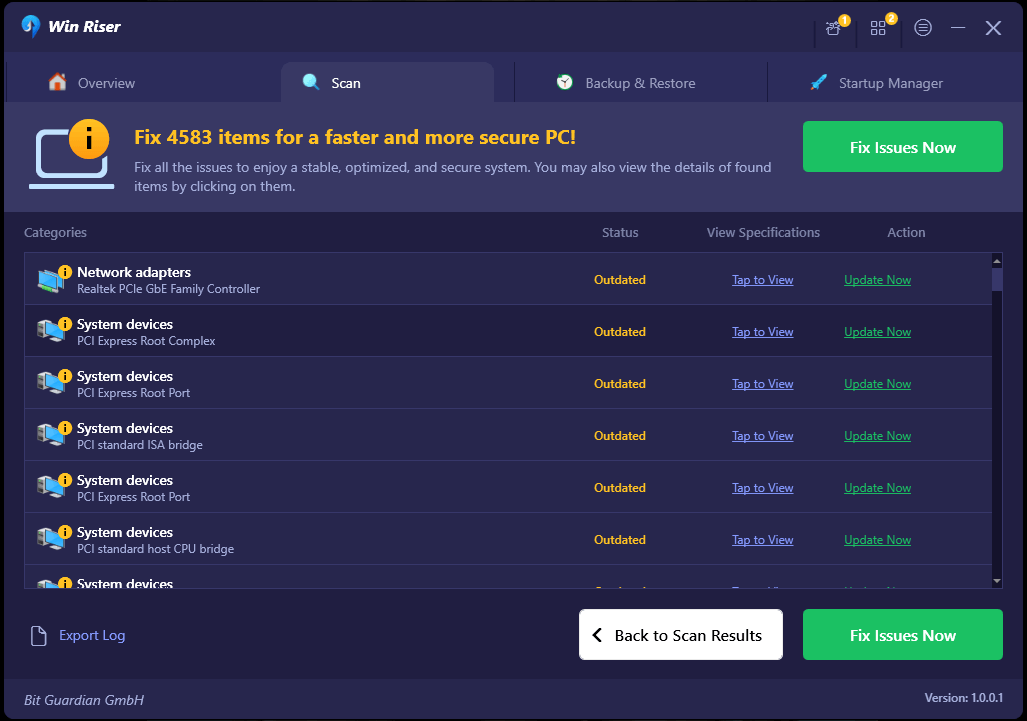
ステップ 4:最後に、コンピュータを再起動して新しいドライバを適用します。
最新のグラフィックス ドライバーとその他のデバイス ドライバーをインストールした後、Helldivers 2 を再度起動し、PC での Helldivers 2 のクラッシュが解決されたかどうかを確認します。 そうでない場合は、別の解決策を試してください。
こちらもお読みください: フェニックスポイントのクラッシュ問題を修正する方法
解決策 4: ファイアウォール設定を確認する
システムのファイアウォールまたはその他のサードパーティ製ウイルス対策ソフトウェアが誤って Helldivers 2 をブロックしていないことを確認してください。 これは考慮すべき重要なステップです。 これらのセキュリティ対策により、ゲームの実行可能ファイルが潜在的な脅威として誤って識別される可能性があり、その結果、Windows PC 上で Helldivers 2 がクラッシュする可能性があります。
この問題を解決するには、ファイアウォールまたはウイルス対策ソフトウェアの設定に移動し、使用可能なアプリのリストに Helldivers 2 を追加します。 ゲームがファイアウォール経由でネットワークにアクセスできるようにすると、Helldivers 2 の起動プロセスの実行を妨げる可能性のある障害を取り除くことができます。
こちらもお読みください:Windows PCでのDiablo 4のクラッシュを修正する方法
解決策 5: バックグラウンドで実行中のアプリケーションを終了する
システム リソースを使用するバックグラウンド アプリの存在により、ゲームのスムーズな実行が妨げられる場合があり、クラッシュやパフォーマンスの問題が発生する可能性があります。
したがって、Helldivers 2 を開く前に、バックグラウンドで実行されている必須ではないアプリケーションをすべて閉じてかまいません。これらのプログラムには、Web ブラウザー、メッセージング アプリ、メディア プレーヤーが含まれる場合があります。 その結果、これにより、ゲームがアクセス可能な最大限のリソースにアクセスできることが保証され、起動時にクラッシュが発生する可能性が低くなります。 不要なバックグラウンド アプリを閉じた後、PC で Helldivers 2 を再起動し、動作するかどうかを確認します。
こちらもお読みください: Windows PCでのリーグ・オブ・レジェンドのクラッシュ問題を修正する方法
Windows PCでHelldivers 2のクラッシュを修正する方法:説明
それだけです! 次のいずれかの解決策を使用すると、PC 上の Helldivers 2 のクラッシュ問題を簡単に解決できます。 トラブルシューティングのヒントがお役に立てば幸いです。 Helldivers 2 のクラッシュに関して、ご質問やその他のヒントやコツはありますか? 以下のコメントボックスで共有してください。
最後に、テクノロジーに関する詳細情報を入手するには、ニュースレターを購読してください。
